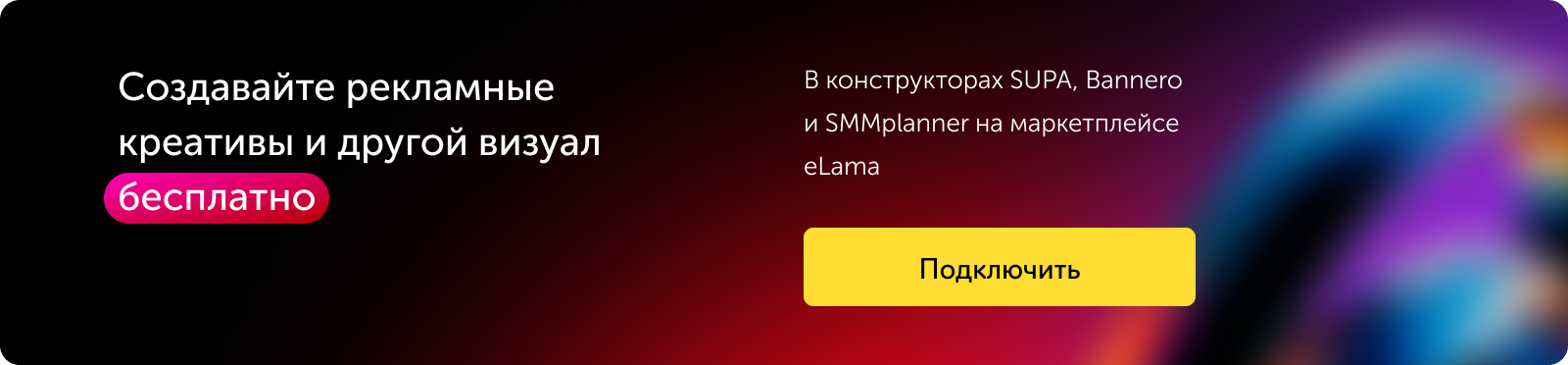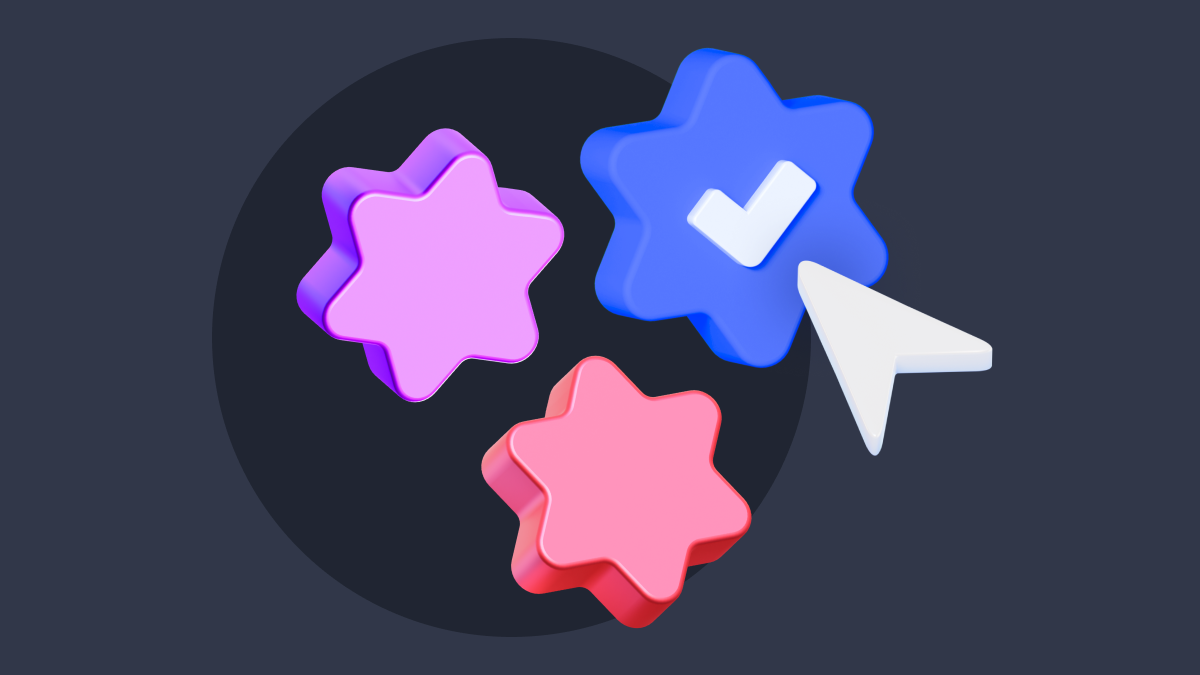Не бывает второго шанса создать первое впечатление — поэтому обложка сообщества во ВКонтакте так важна. Мы изучили множество вариантов, проконсультировались с дизайнером и попробовали сами, чтобы подготовить для вас этот материал.
Идеи для вдохновения
Обложка — это шапка группы. Ее посетитель замечает первым делом, когда попадает на страницу. Если не добавить ее, шапка будет залита градиентом в оттенках аватарки.
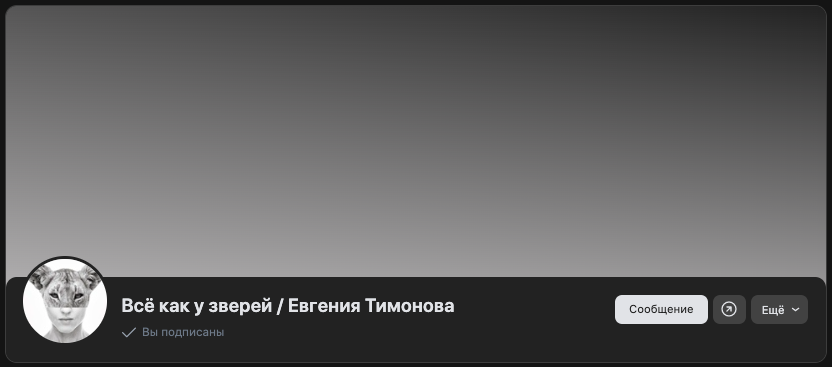
Это смотрится симпатично, но совершенно не рационально, ведь на обложке можно разместить что-то действительно полезное и важное.
Например:
- Логотип и слоган. Можно при этом интересно обыграть лого.
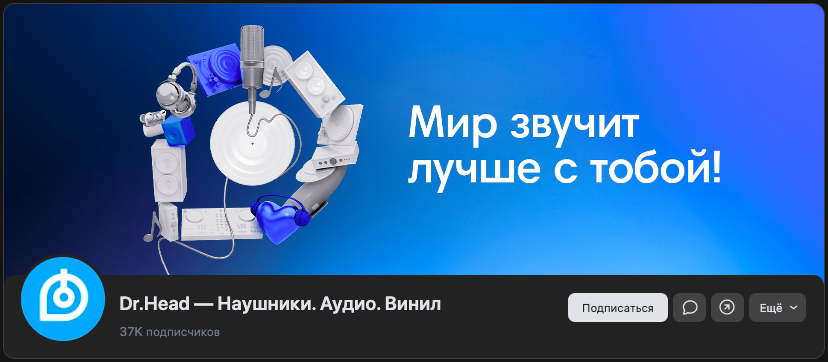
Кстати, работая над материалом, мы заметили, что лого со слоганом часто оформляют на сезонных обложках. Это дает пользователям понять, что сообщество живое и активное.
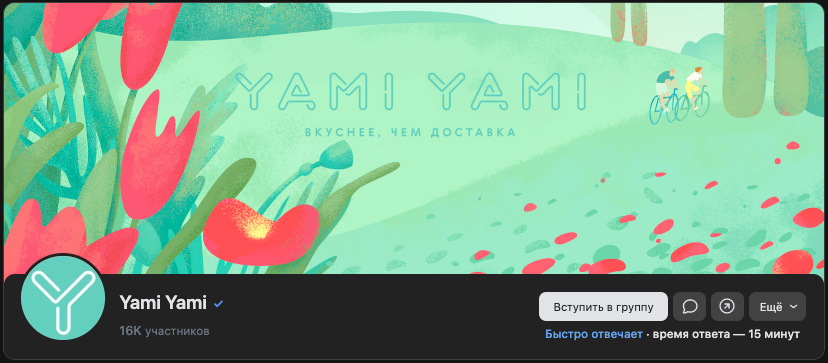
- Информацию о компании.
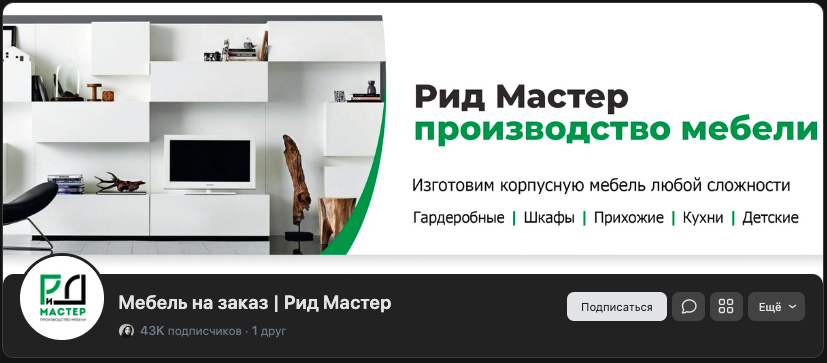
- Одно или несколько УТП.
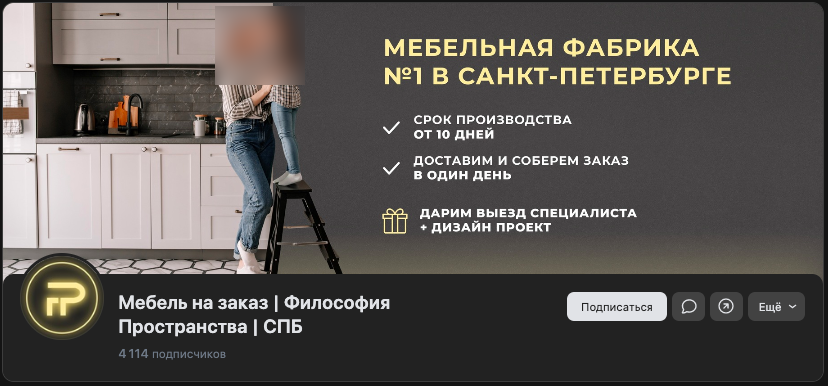
- Фото продукции.
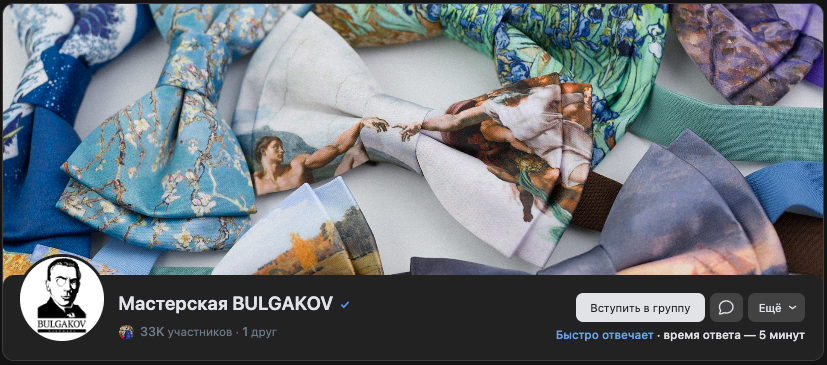
- Информацию о важной новинке.
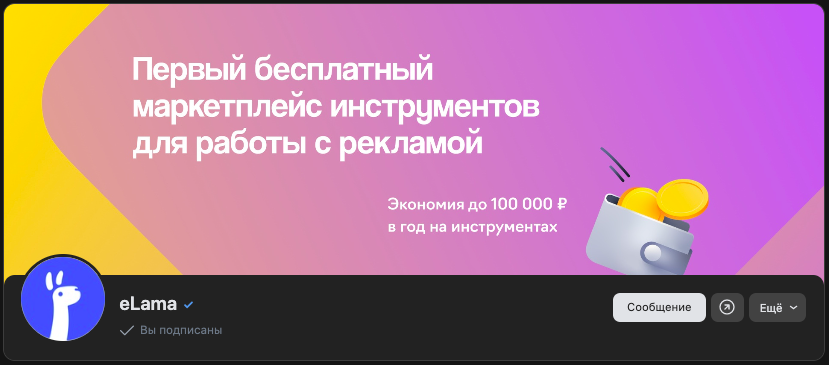
- Оповещение об акции или спецпредложении.
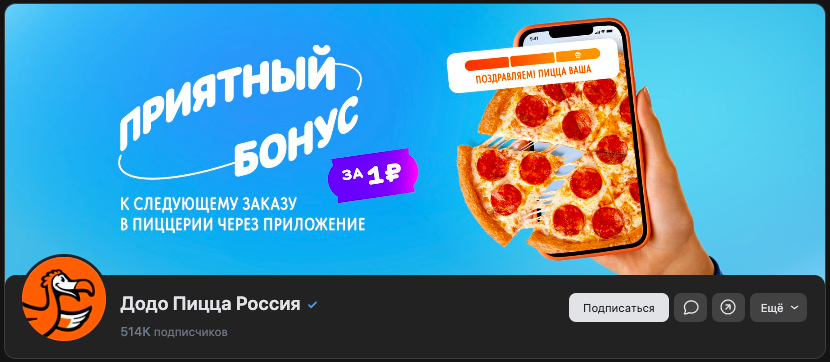
- Промо актуальной коллекции.
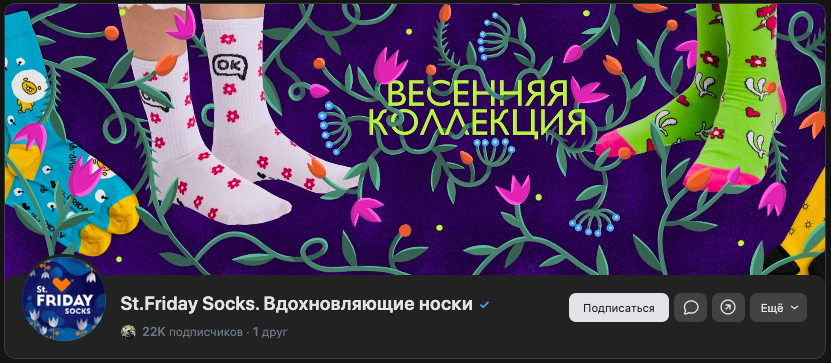
- Анонс события.

Или целую афишу мероприятий.
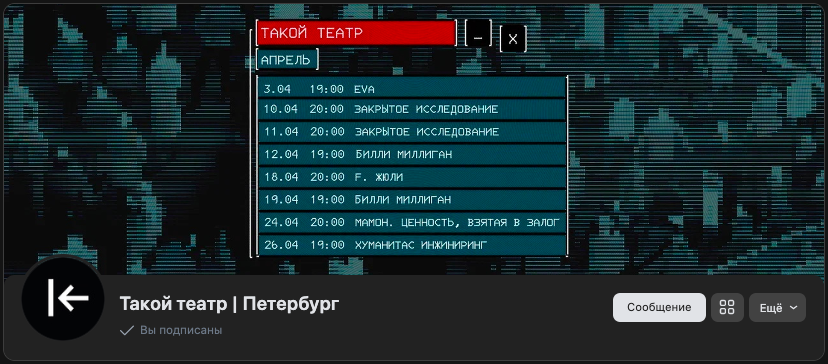
- График работы.
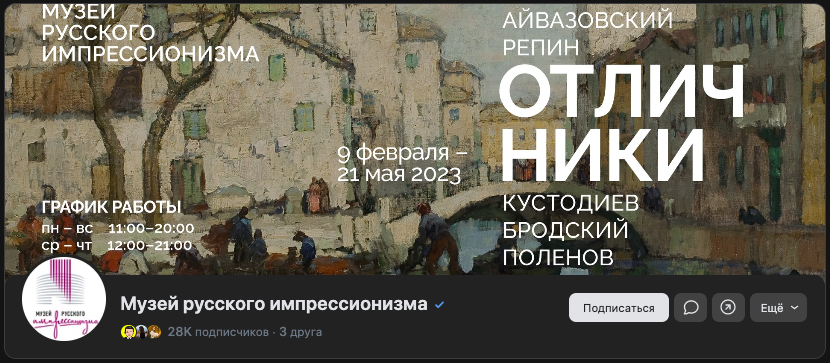
- Фото клиентов или целевой аудитории.
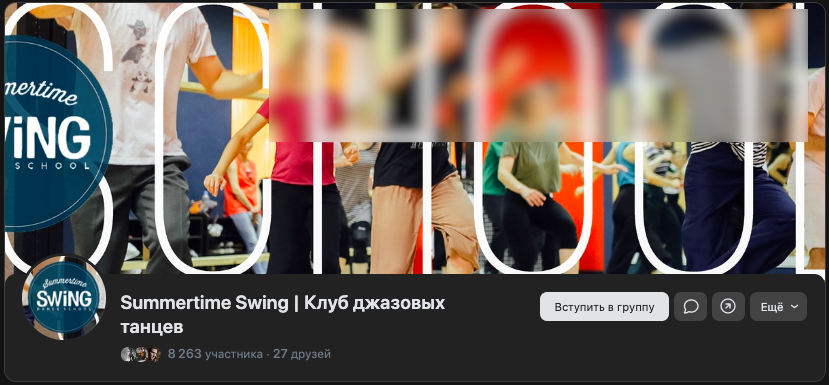
Или не фото, а картинки.
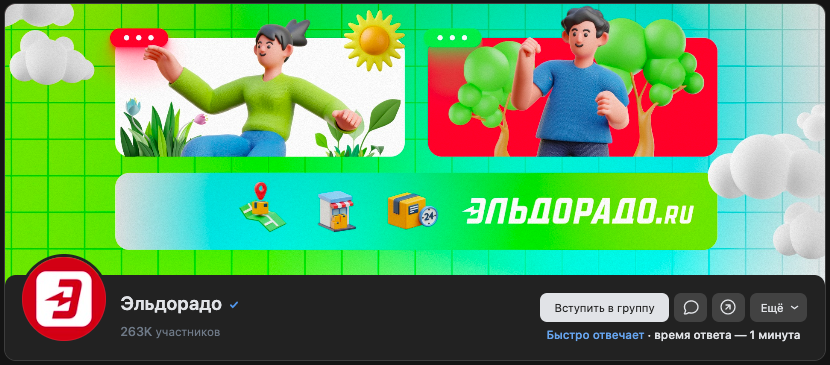
- Call-to-action.

Можно выбрать что-то одно или сочетать разную информацию — главное при этом не переборщить и не промахнуться с кадрированием. К счастью, во ВКонтакте есть инструменты для того, чтобы и разместить в шапке группы максимум полезных данных, и не перегрузить ее.
Где взять картинки для обложек
Подходящие изображения для оформления свой обложки или даже готовый результат можно:
-
найти в специальном сервисе дизайна обложек — о них мы расскажем далее;
-
попросить у нейросети — например, Kandinsky, «Шедеврума» или Midjourney;
-
подобрать или заказать в специализированном сообществе в самой соцсети — одно из них так и называется, «Обложки ВКонтакте».
Форматы обложки во ВКонтакте
Заглавное изображение в соцсети может представлять собой одну картинку или карусель картинок и видео.
Главная обложка
Простой баннер, который отображается на десктопе и в приложении. В мобильной версии кадрирование меняется, а поверх располагаются элементы интерфейса — это важно учитывать.
Например, шапка группы HeadHunter на десктопе выглядит так.
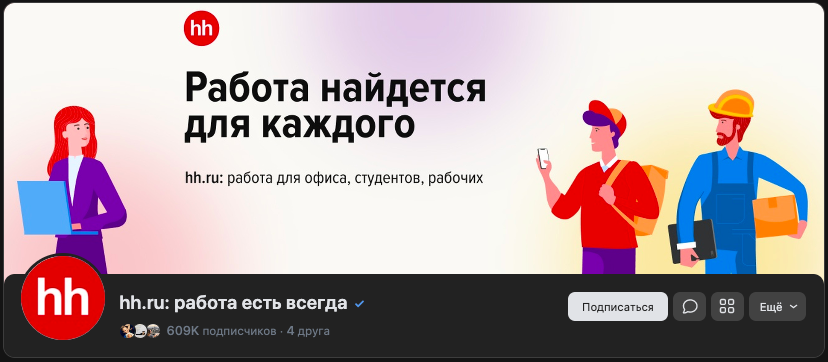
А в приложении — уже менее гармонично.
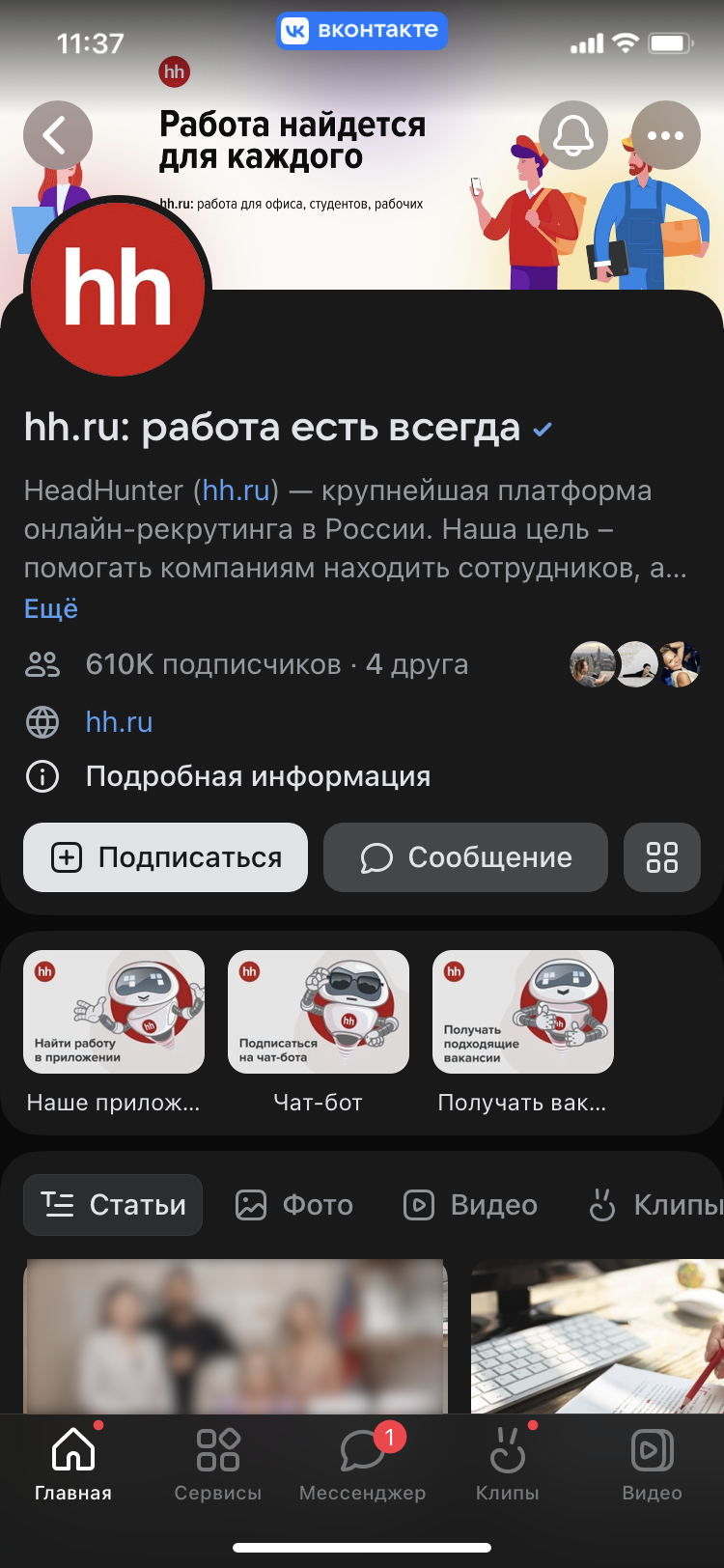
Живая обложка
До пяти сменяющихся фотографий или видео, которые при нажатии раскрываются на весь экран. Отображаются только в приложении.
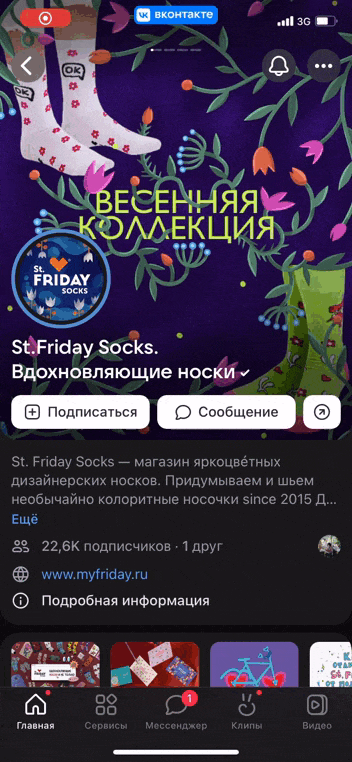
Фото и видео в живой обложке можно показывать в движении — тогда они как бы приближаются к зрителю, как на примере выше.
Динамическая обложка
ВКонтакте также поддерживает обложки с виджетами и иконками. В такую можно встроить слайдер, вывести на нее таймер, курс валют, виджет погоды, статистику активности подписчиков, последнее видео на YouTube-канале, новости из RSS.
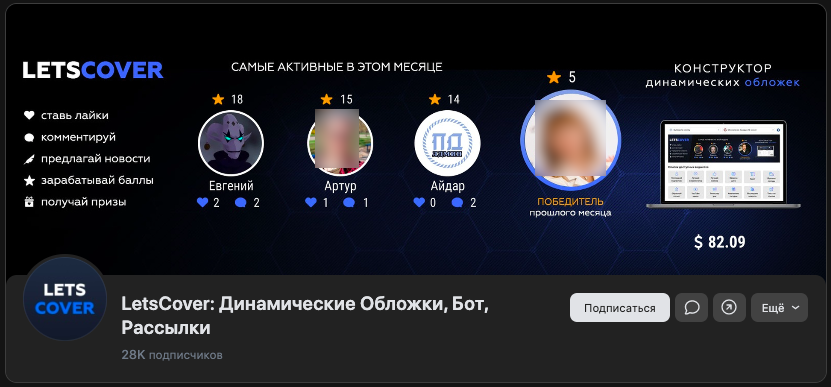
Динамические обложки создаются через специализированные сервисы, например, LetsCover или DyCover.
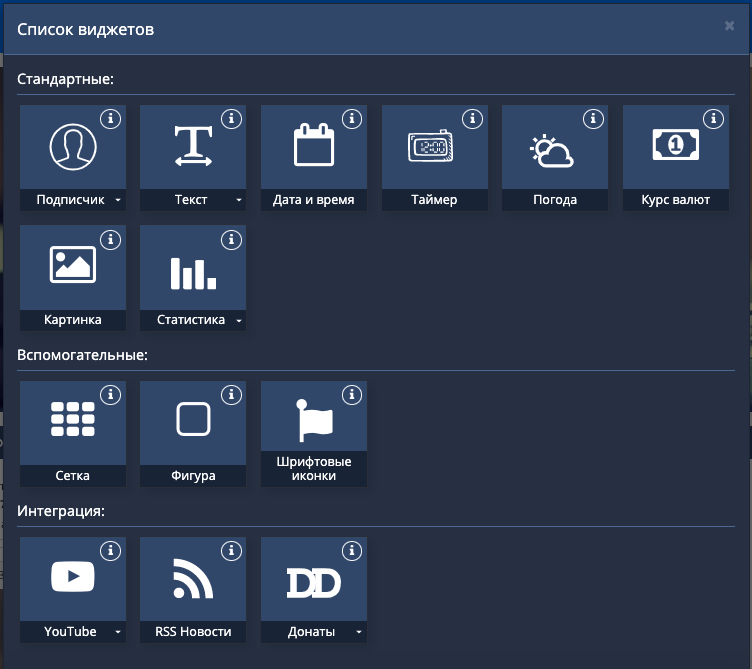
Требования к обложкам
Для главной и живой обложек параметры и условия отображения различаются.
Главная обложка
Размер: 1590×530 px, формат JPG или PNG.
При загрузке изображения система дает возможность выделить подходящую по размеру область.
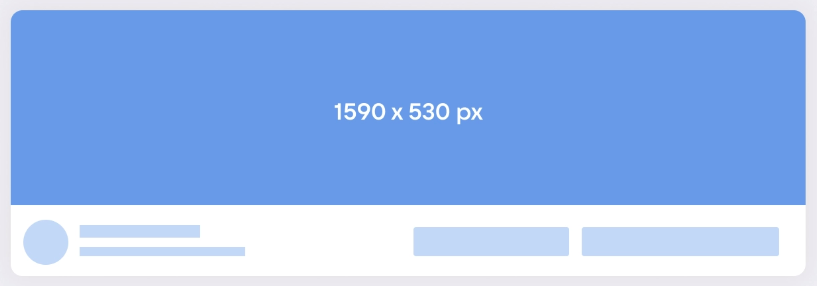
Соотношение сторон классической обложки одинаково на всех платформах и в полной версии сайта, и на мобильных устройствах.
Живая обложка
Размер: 1080×1920 px. Размер файла — до 20 Мб, длительность — до 30 с, видеокодек — H.264, аудиокодек — ААС.
При заходе с мобильного устройства пользователь видит обложку в свернутом варианте. А когда кликает по ней, она разворачивается, и поверх нее размещаются аватар, название и кнопки сообществ — это важно учитывать.
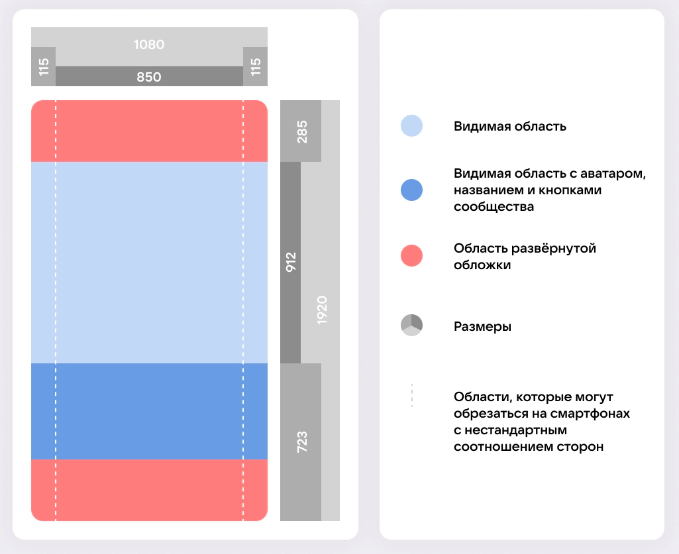
5 ошибок в дизайне обложки во ВКонтакте
Лучший дизайн обложки находится методом проб, важно тестировать разные версии, чтобы понять, что будет работать для вас. Но есть некоторые особенности, которые мешают воспринимать обложку и то, что на ней написано — их лучше избегать из соображений логики и здравого смысла. Мы изучили множество вариантов и нашли пять таких вещей.
- Низкая информативность.
Например, сырники на обложке группы «Книги и кофе», хоть и смотрятся красиво, но ничего не говорят о концепции заведения. Это не просто кафе, а арт-клуб с магазином и залом, где проходят концерты, спектакли и презентации книг. А так сразу и не скажешь!
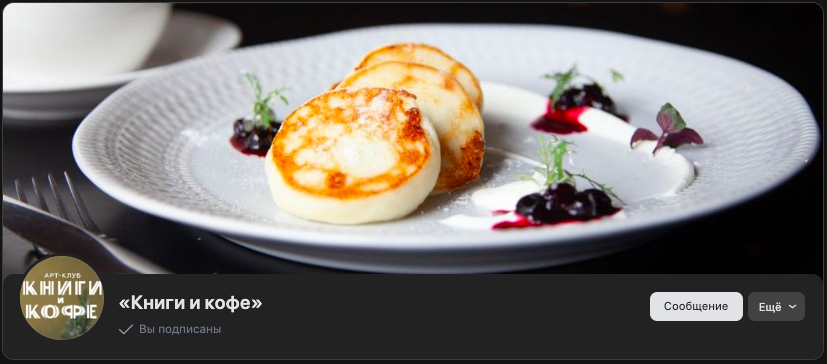
- Излишняя информативность.
Здесь и лого, и слоган, и еще один слоган, и адрес сайта, и телефон, и несколько фото продукции. Всё вместе рябит и затрудняет восприятие.

Тем более в мобильной версии, где живая обложка сделана в том же духе.
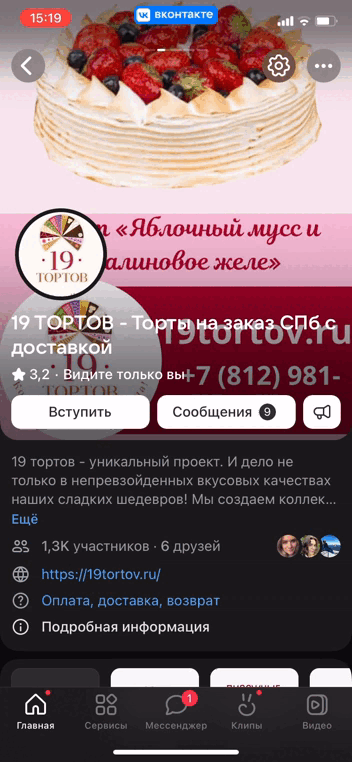
- Несоответствие цели сообщества.
Обложка группы, посвященной работе в булочных Вольчека, рекламирует не карьеру, а продукцию — то есть больше подошла бы обычному аккаунту.
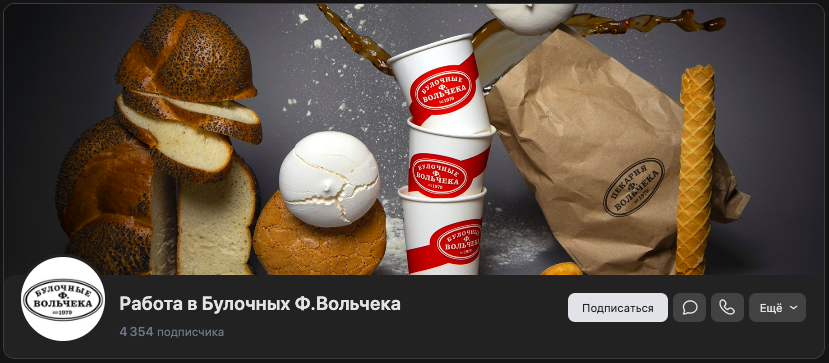
Для сравнения: обложки сообществ «Мираторг» — клиентского...
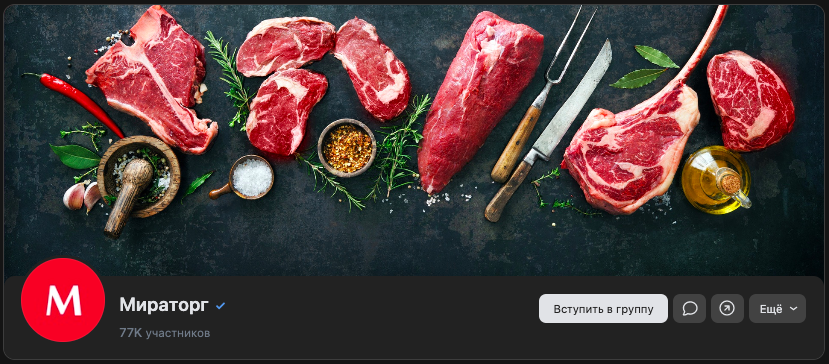
И посвященного подбору персонала.
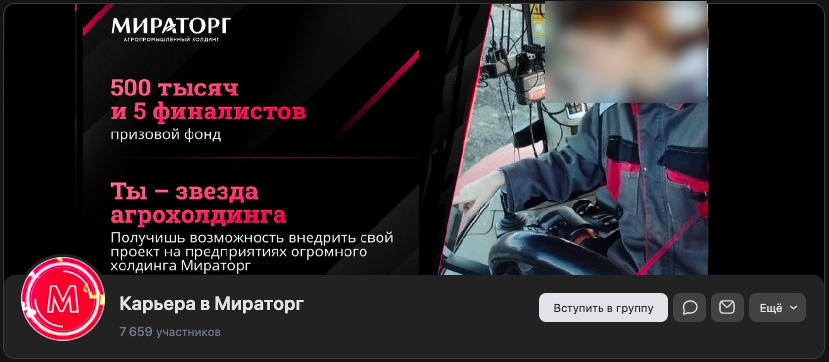
А вот как у них устроена обложка в приложении.
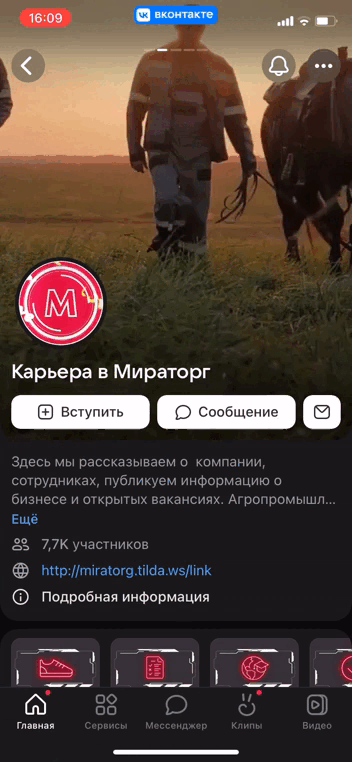
- Нет адаптации под мобильные устройства.
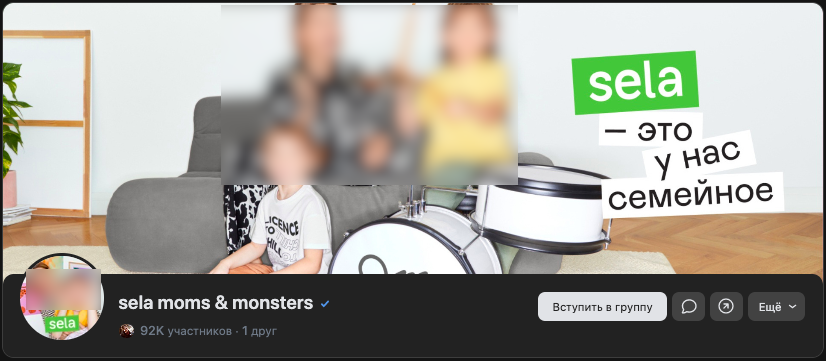
В приложении логотип Sela в шапке оказывается закрыт.
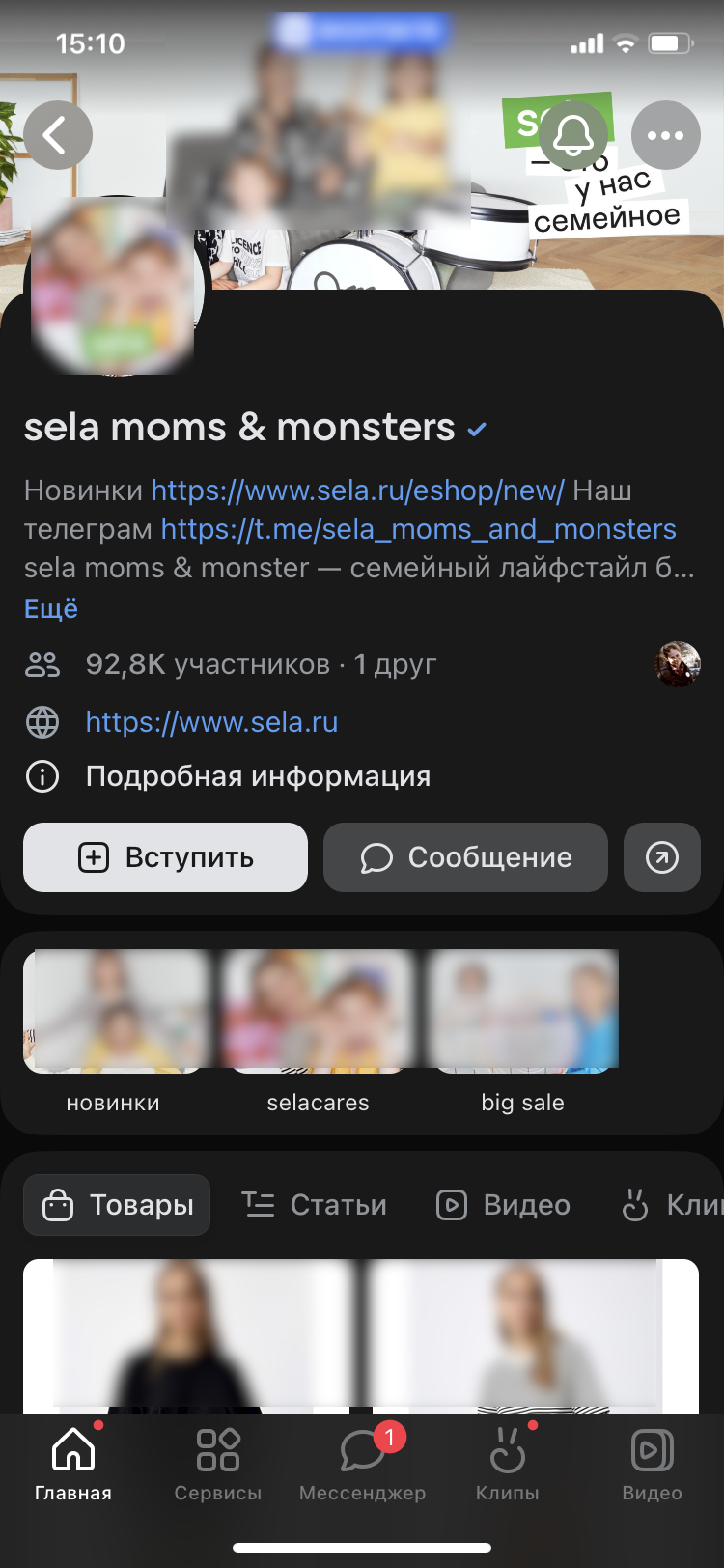
А у этого мебельного магазина под кат попадает часть информации.
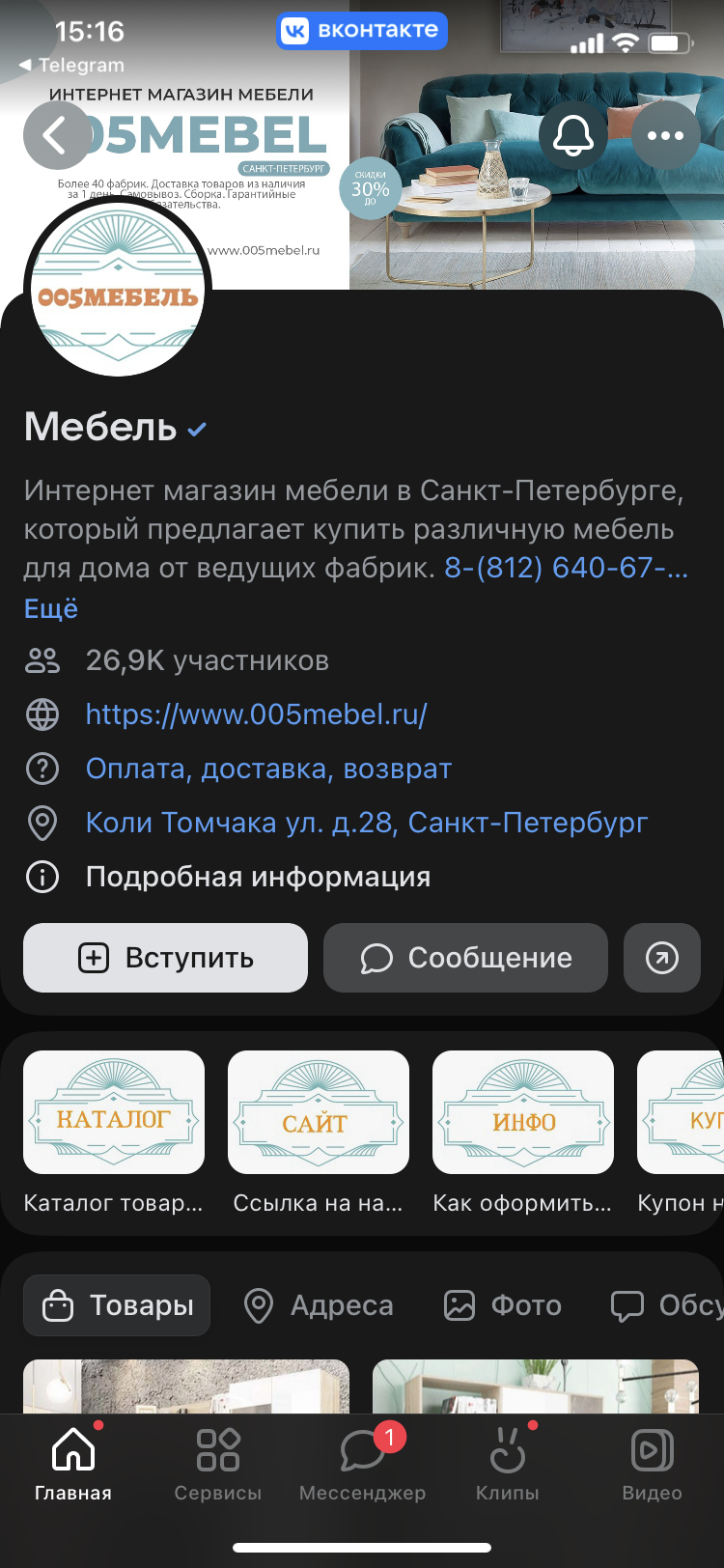
Причем насовсем: статичный баннер в приложении не получится развернуть или увеличить.
- Некорректное кадрирование.
Например, здесь логотип обрезан, а большая часть полезной площади — пустая.
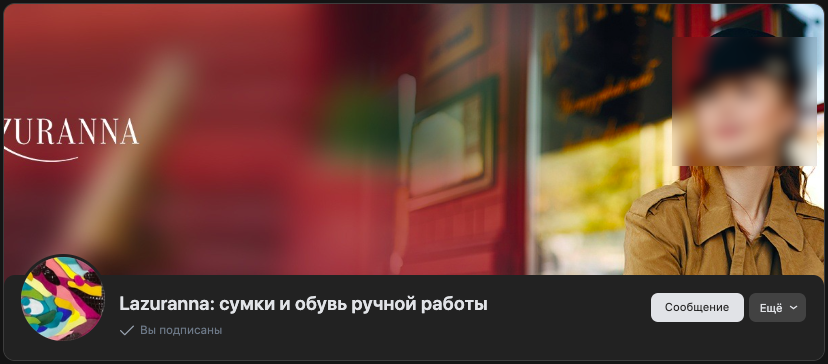
А здесь отсутствие отступов создает ощущение тесноты и неточности — явно не то, с чем хочется ассоциироваться производителю кухонь на заказ!

Какой должна быть обложка сообщества во ВКонтакте
Резюмируем вышесказанное. Как показывают наши наблюдения, хорошая шапка для группы:
- информативна;
- при этом лаконична и не перегружена;
- целесообразна;
- актуальна;
- корректно смотрится на десктопе и в приложении;
- соответствует фирменному стилю — потому что представляет собой важный элемент позиционирования.
Дизайнер eLama Ангелина Боднарь предагает такой алгоритм работы над изображением для шапки группы.
Ангелина Боднарь Дизайнер, elama.ru
1. Определитесь с оффером, который вы разместите на обложке. Чем она привлечет целевую аудиторию?
Чтобы акцентировать внимание на оффере, можно использовать яркие цвета и графические приемы, например, крупный шрифт, цветную подложку, стикеры.
2. Подумайте над композицией. Будет ли это картинка с текстом на ней, или картинка будет отдельно, а текст на подложке — отдельно?
Важную информацию лучше располагать по центру. Помните, что в приложении на обложке размещаются элементы интерфейса — композиция должна это учитывать. Есть такой лайфхак: сделать скриншоты группы с пустой обложкой на десктопе и приложении и работать над дизайном, имея их перед глазами — так вы лучше поймете, как разместить информацию.
3. Подготовьте иллюстрацию или подберите фото, которое подойдет по смыслу и поможет усилить оффер.
Цвета на макете должны быть контрастными и хорошо сочетаться друг с другом, а текст должен легко читаться. Фото должно быть четким; лучше избегать шумных и сильно детализированных фотографий и ориентироваться на минимализм.
4. Когда обложка готова, проверьте, как она выглядит на разных устройствах и в разных браузерах.
Самый верный способ получить хорошую обложку — заказать ее у профессионалов, но не всегда на это есть время и деньги. На помощь приходят специализированные сервисы с готовыми шаблонами и простым, интуитивно понятным интерфейсом, где дизайн можно создать онлайн, даже не имея особых навыков.
Где создать обложку для группы во ВКонтакте: 4 сервиса
SUPA
Сервис, где можно без специальных навыков создавать изображения, GIF и видео профессионального уровня для всех платформ. Функциональный интерфейс с подсказками, большая коллекция шаблонов, встроенные библиотеки изображений и фабрика идей позволяют решать почти любые задачи бизнеса — от визитки до товарного сайта.
В SUPA можно с нуля или по шаблону собрать обложку для группы, а еще:
-
рекламный креатив;
-
контент для поста;
-
презентацию;
-
бизнес-документ;
-
макет флаера, буклета и т. д;
-
лендинг или страницу мультиссылок.
При подключении напрямую инструмент обойдется от 990 руб. в месяц или 4980 руб. при оплате за год. Клиенты eLama могут пользоваться им бесплатно через маркетплейс. Экономия за год может составить до 11 880 руб. в год.
SMMplanner
Единое окно управления контентом в 12 соцсетях, с которым можно с нуля или по шаблонам создавать и редактировать обложки и другой визуал для постов, историй и рекламы.
А еще:
-
писать тексты с помощью ИИ-ассистента;
-
откладывать публикации в ленте и историях;
-
транслировать прямые эфиры одновременно в разных каналах;
-
автоматически публиковать в соцсетях контент, который выходит на сайте или в блоге;
-
анализировать эффективность ведения соцсетей.
Если подключить сервис напрямую, это будет стоить от 562,5 до 1875 руб. в месяц в зависимости от функциональности. Клиентам eLama он доступен бесплатно через маркетплейс. Экономия при этом может составить до 10 800 руб. в год.
Wilda
Онлайн-конструктор документов для бизнеса, учебы и творчества. Кроме обложек здесь можно создавать статичные и анимированные баннеры, макеты коммерческих предложений, сайтов и полиграфии и проч. Редактор сервиса объединяет функции работы с текстами, таблицами и презентациями и поддерживает не только кириллицу, но и расширенную латиницу, то есть здесь можно работать с документами на разных языках.
Оплата происходит за скачивание документа. Разовое стоит 150 руб., пакет — от 210 до 3599 руб. в зависимости от количества скачиваний и периода действия.
Ellty
Онлайн-платформа для создания бизнес-контента: макетов обложек, инфографик, презентаций и КП для продаж, полиграфии и пр. Всего здесь доступно 100+ форматов и более миллиона бесплатных изображений и иконок.
В платной версии включается доступ к эксклюзивным шаблонам, еще несколько миллионов элементов и до ста миллионов изображений и фонов, а также возможность загружать свои шрифты.
Платная версия обойдется в 990 руб. за месяц и 416 руб. в месяц при оплате за год.
Выбор инструмента зависит от нужной функциональности, личного удобства и вашего бюджета. Далее мы покажем, как создать шапку для ВКонтакте в одном из них, доступном с eLama бесплатно.
Как создать обложку для группы ВКонтакте, если вы не дизайнер
Чтобы воспользоваться SUPA, перейдите в «Маркетплейс инструментов» в левом меню кабинета eLama.
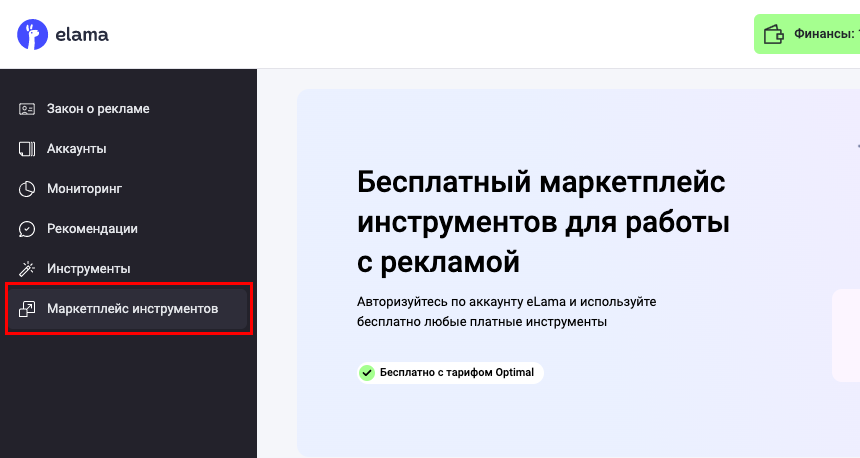
В маркетплейсе представлены разные инструменты для интернет-маркетинга — мы подбираем их под самые актуальные и важные потребности клиентов. Найдите карточку SUPA и наведите на нее курсор.
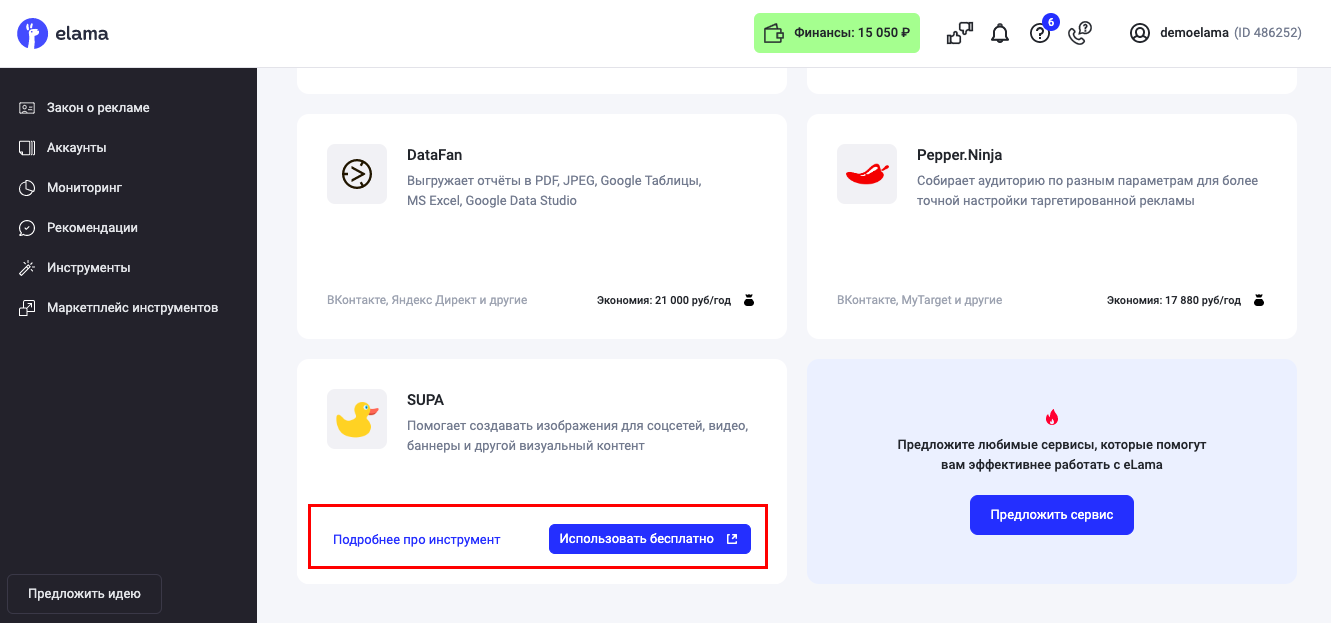
Клик на «Попробовать бесплатно» перебросит вас к авторизации. Разрешите здесь обработку персональных данных, авторизация произойдет автоматически.
В открывшемся окне кликните на «Создать креатив».
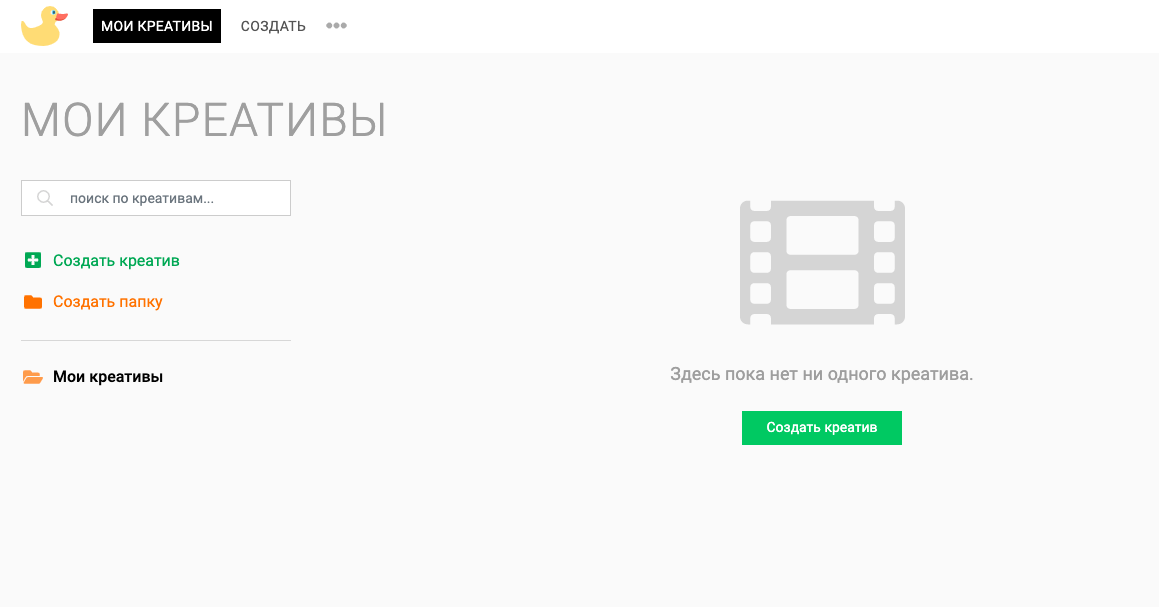
Выберите нужный тип контента.
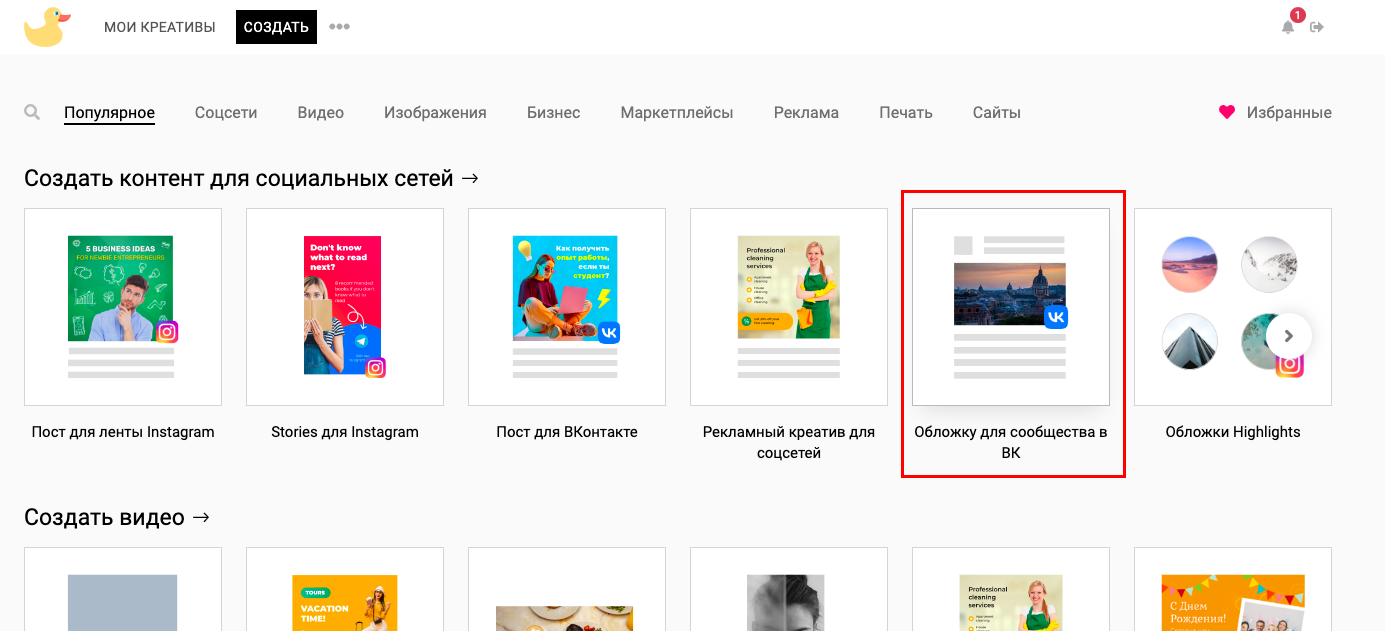
Можно создать уникальную обложку с нуля или доработать шаблон — их у SUPA около сорока, под разные тематики.
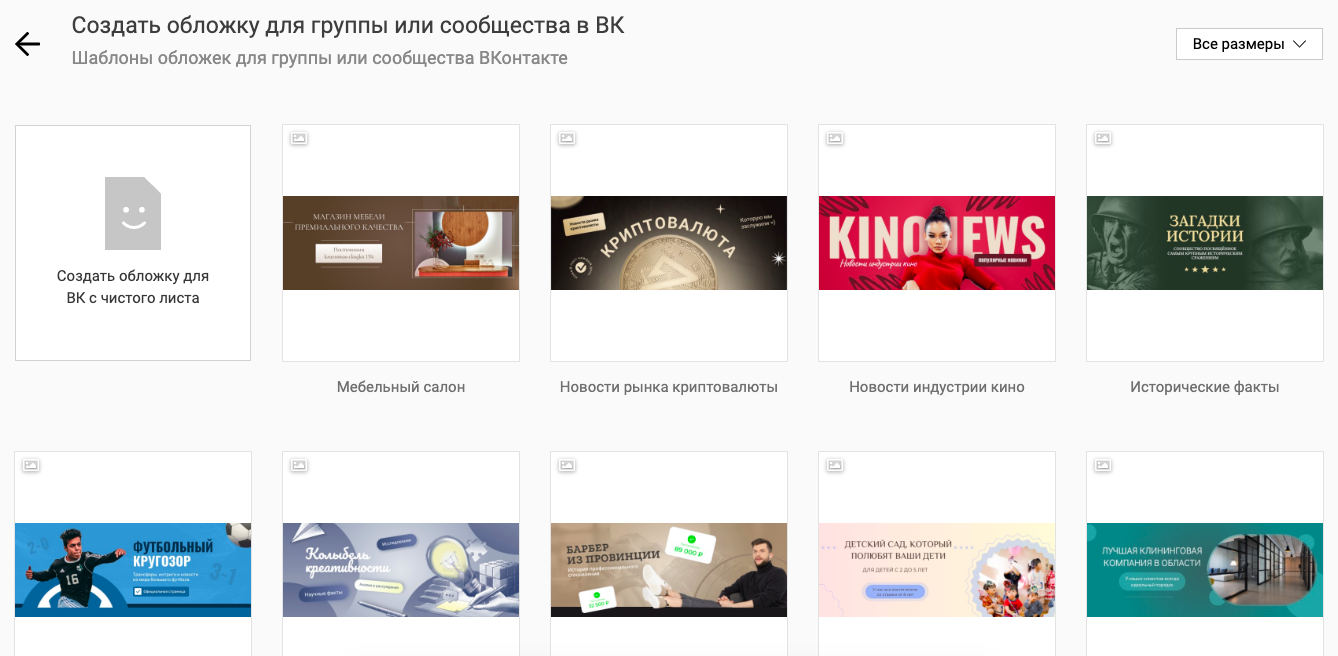
Мы сначала попробуем воспользоваться шаблоном.
Действуем по шаблону
Замените в шаблоне изображения и перепишите тексты.
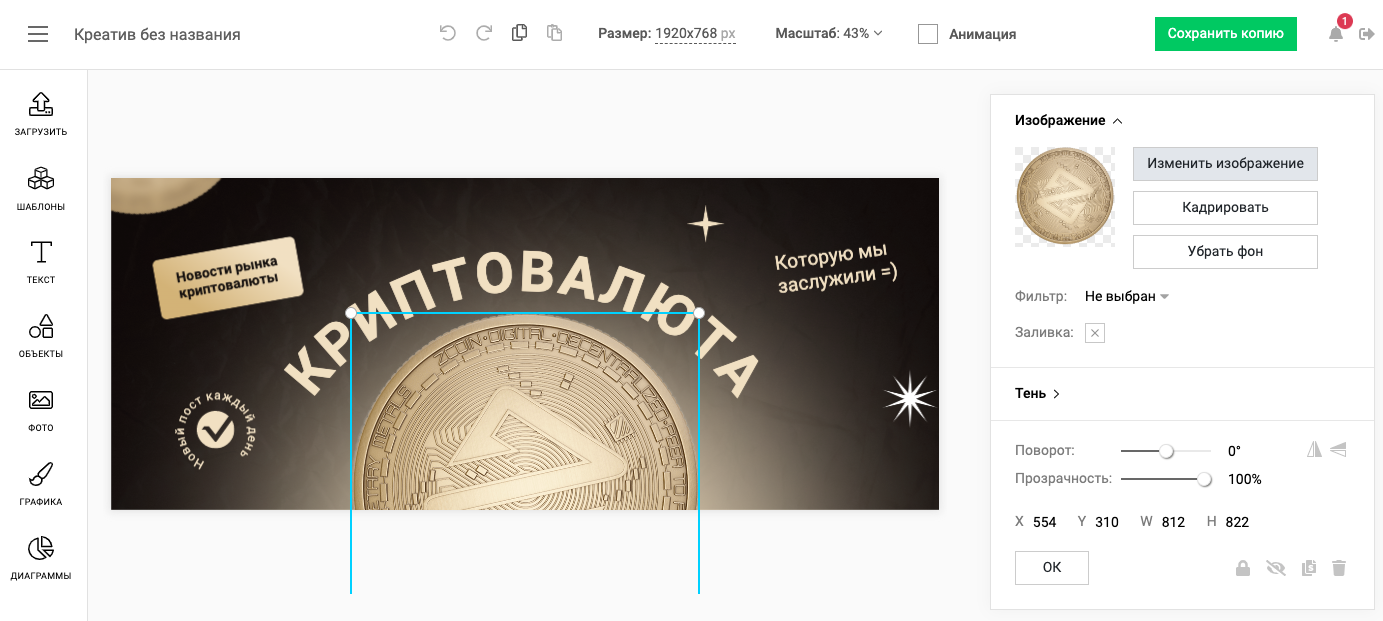
Картинки для замены должны быть на прозрачном фоне. Чтобы вставить их без границ, жмите на «Убрать фон».
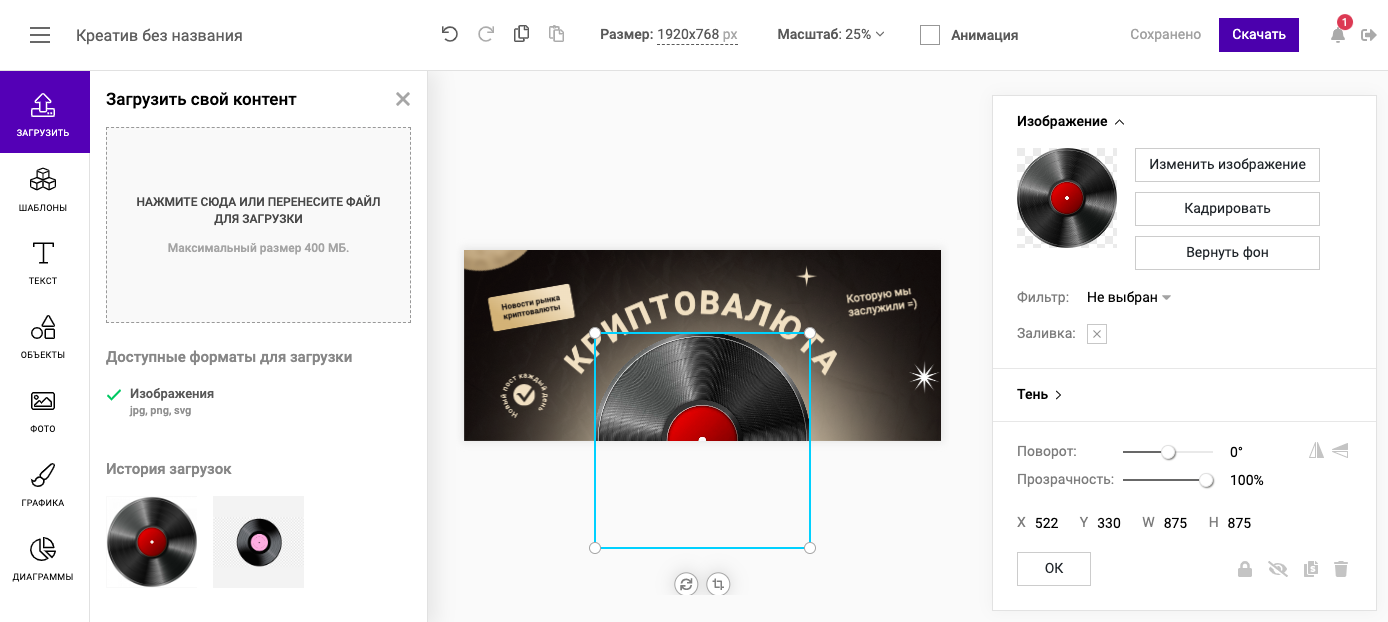
Чтобы отредактировать текст, жмите на него.
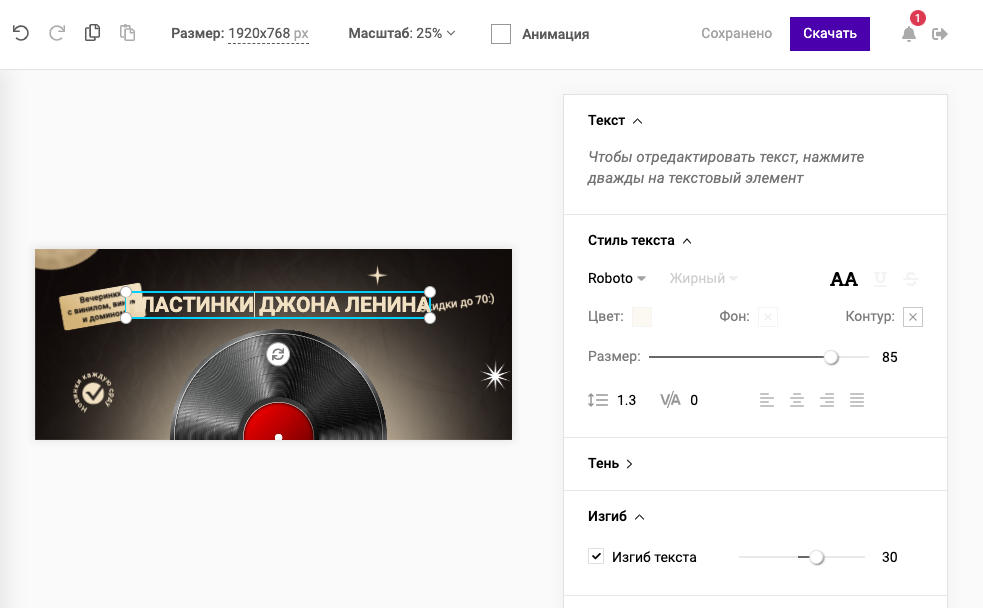
У каждого объекта на обложке — свой слой. Кликнув на нее, вы откроете список слоев, кликнув на слой — сможете отредактировать его.
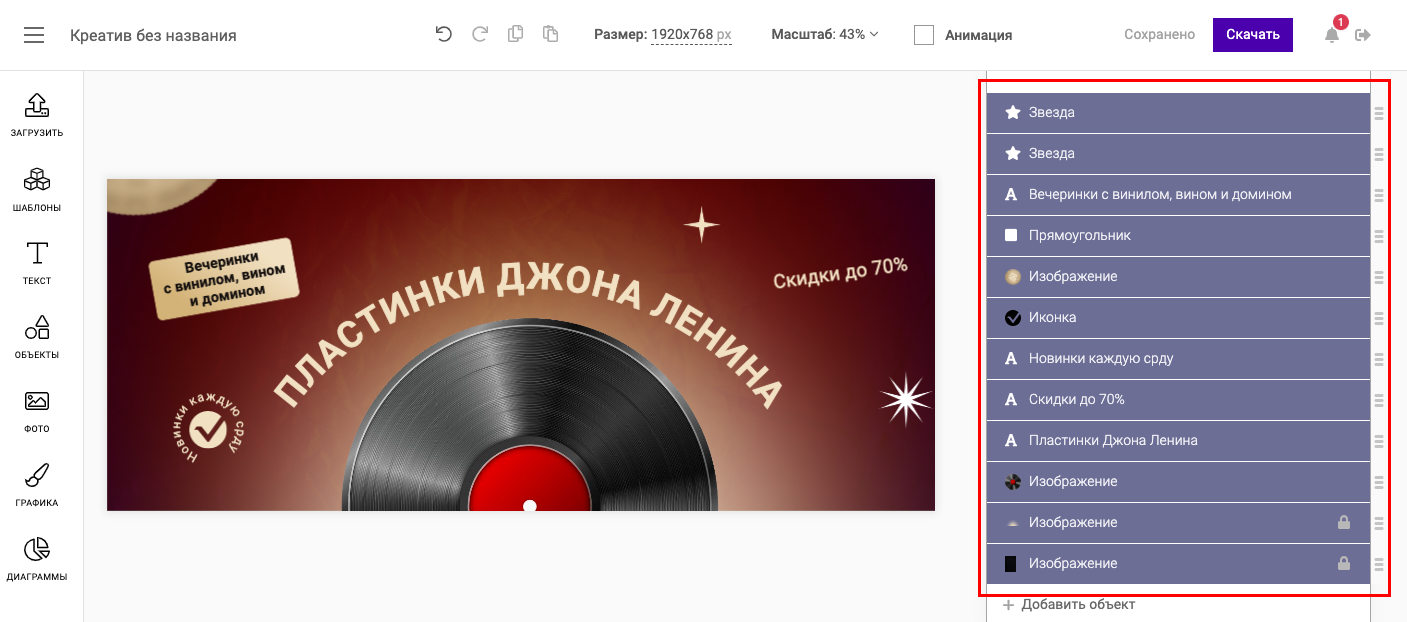
Например, поменять цвет фона.
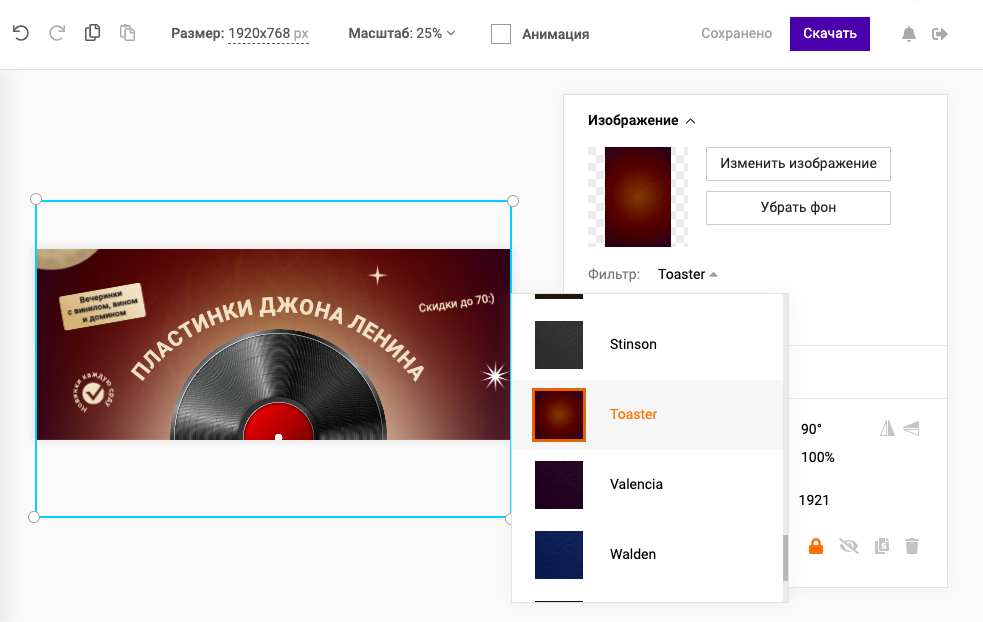
А также изменить положение, наклон и количество элементов.
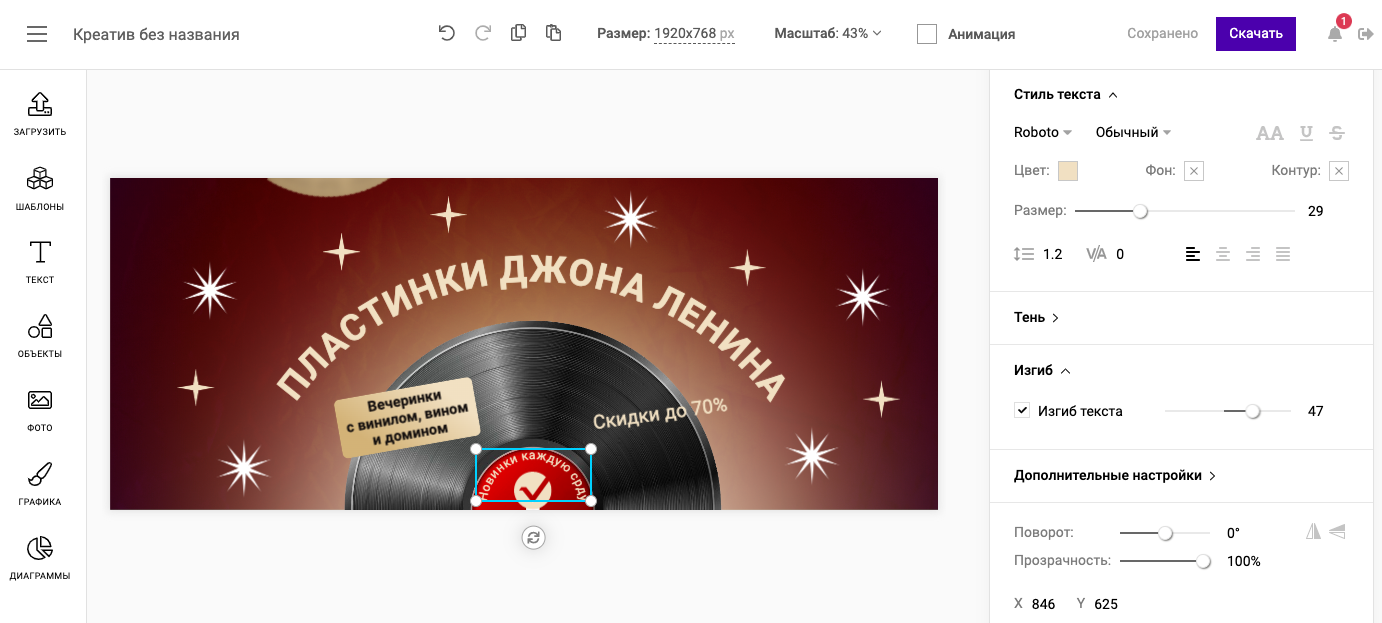
Мы здесь так и сделали, потому что помним про лого и элементы интерфейса, которые могут перекрыть что-нибудь важное в мобильной версии обложки.
Когда всё готово, жмите на фиолетовую кнопку «Скачать» справа вверху.
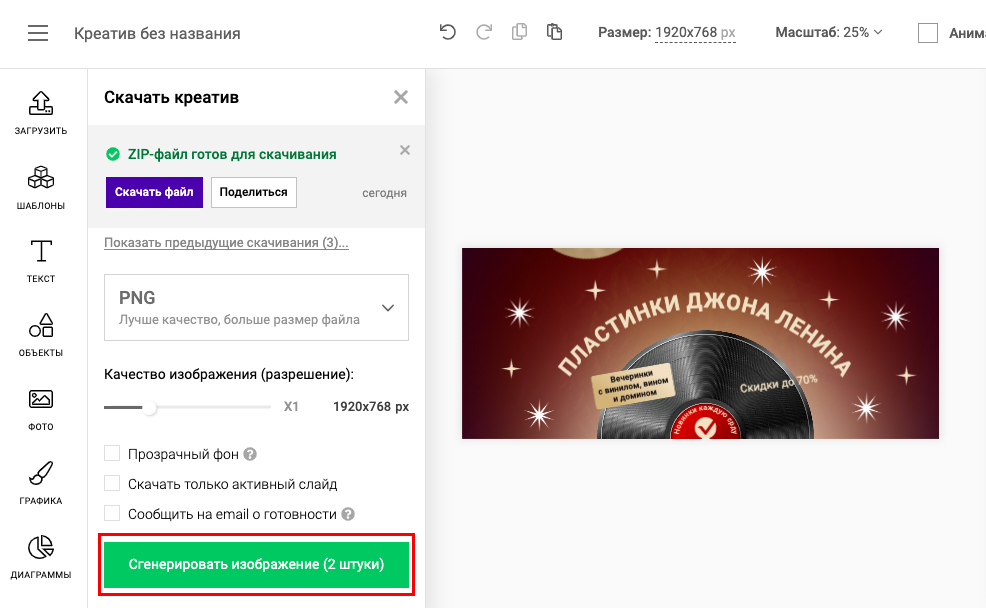
Потом «Сгенерировать изображение» и «Скачать файл». Готово!
Творим с чистого листа
Можно действовать и без шаблонов — этот вариант подходит для создания живых обложек.
Первым делом зададим размер: 1080×1920.
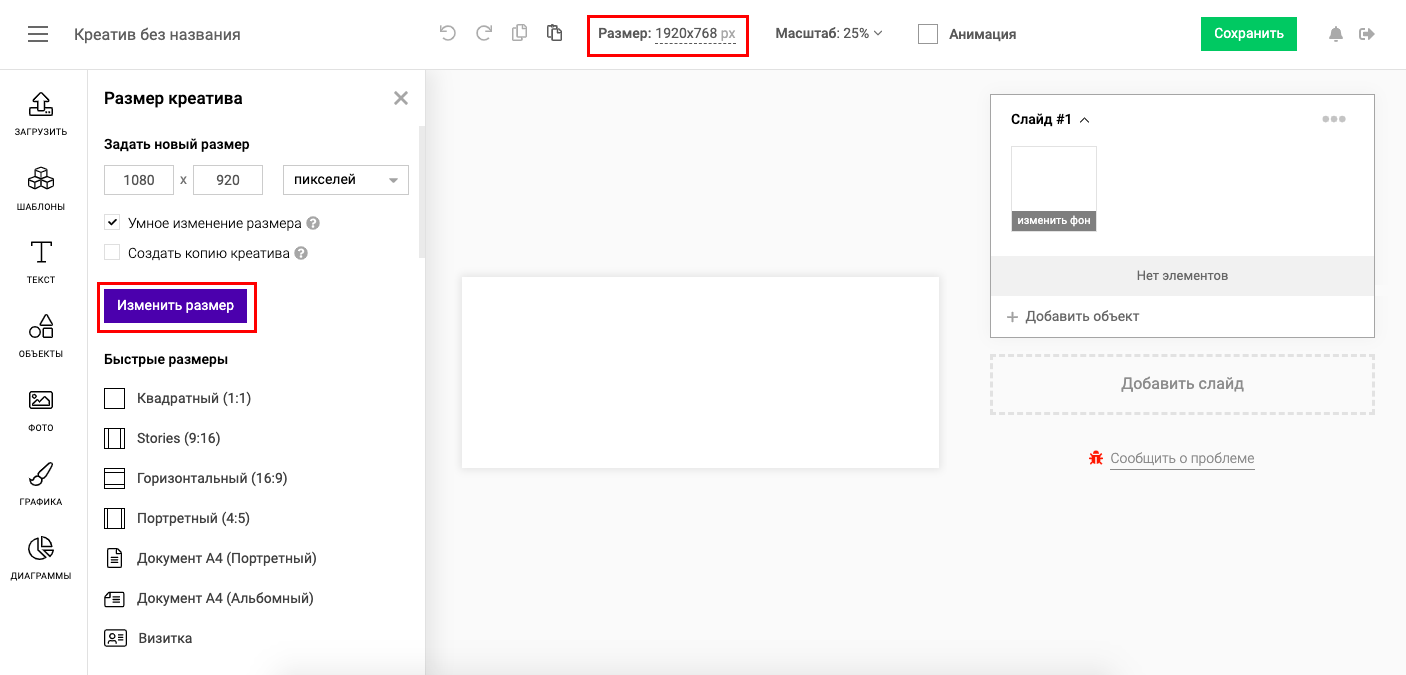
На обложку можно добавить объект: фигуру, линию, диаграмму, иконку, эмодзи, градиент...
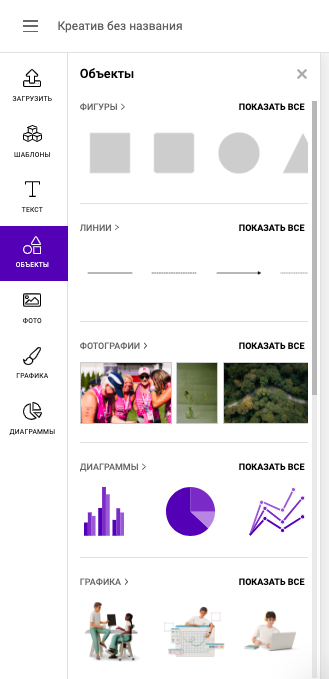
...а также фото или видео из встроенной библиотеки. Мы для простоты остановимся на фото. Здесь работает поиск по ключевым словам.
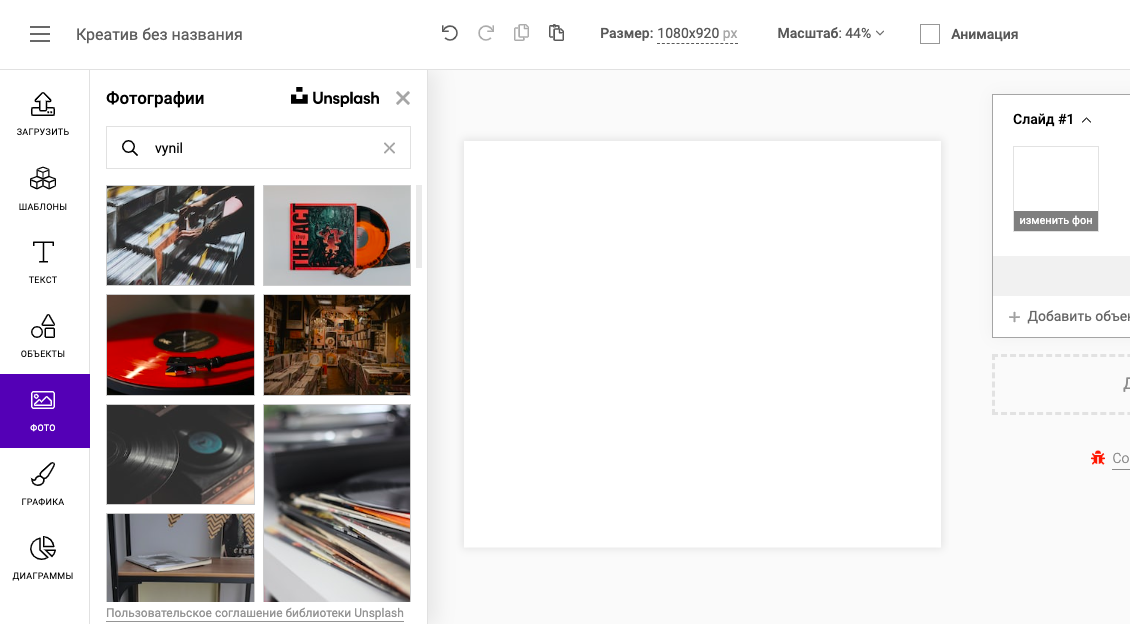
Выбранное изображение можно растянуть так, чтобы заняло всю площадь, и слегка повысить прозрачность (чтобы снизить шумность по совету дизайнера).
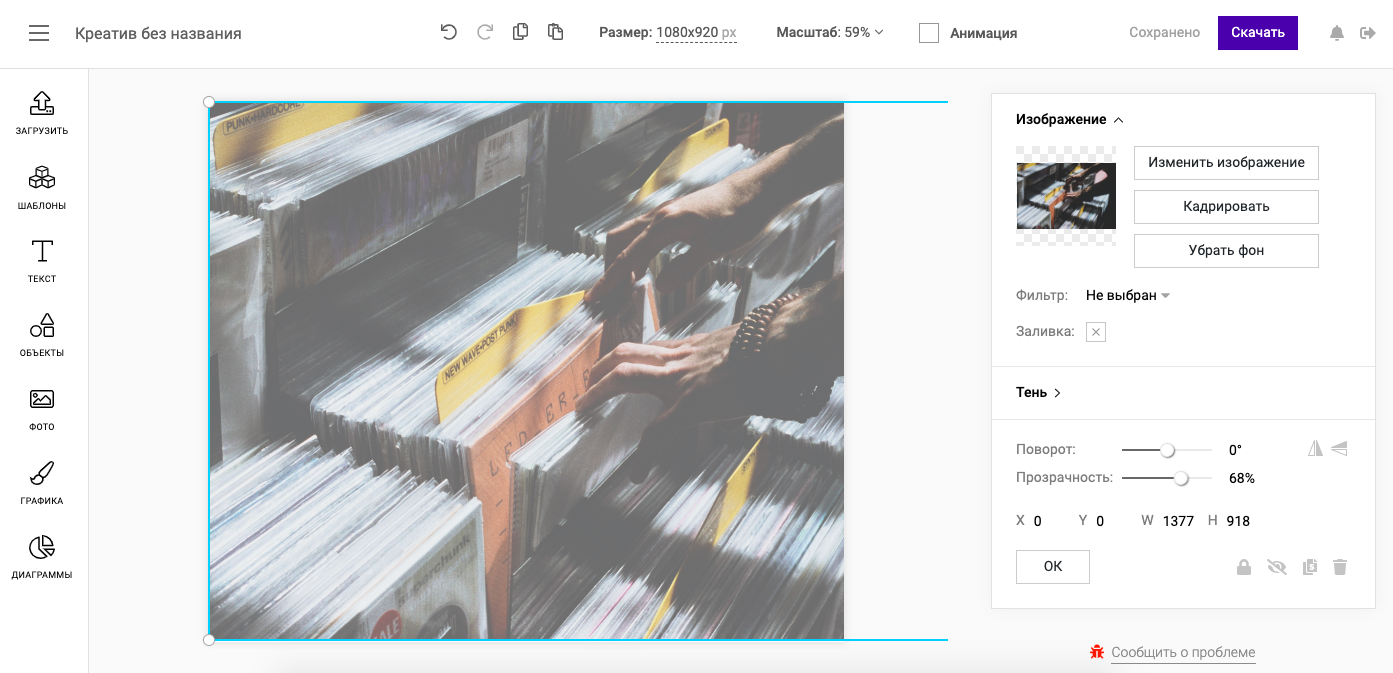
Теперь можно накладывать текст — на выбор есть много шрифтов и шаблонов текстовых элементов.
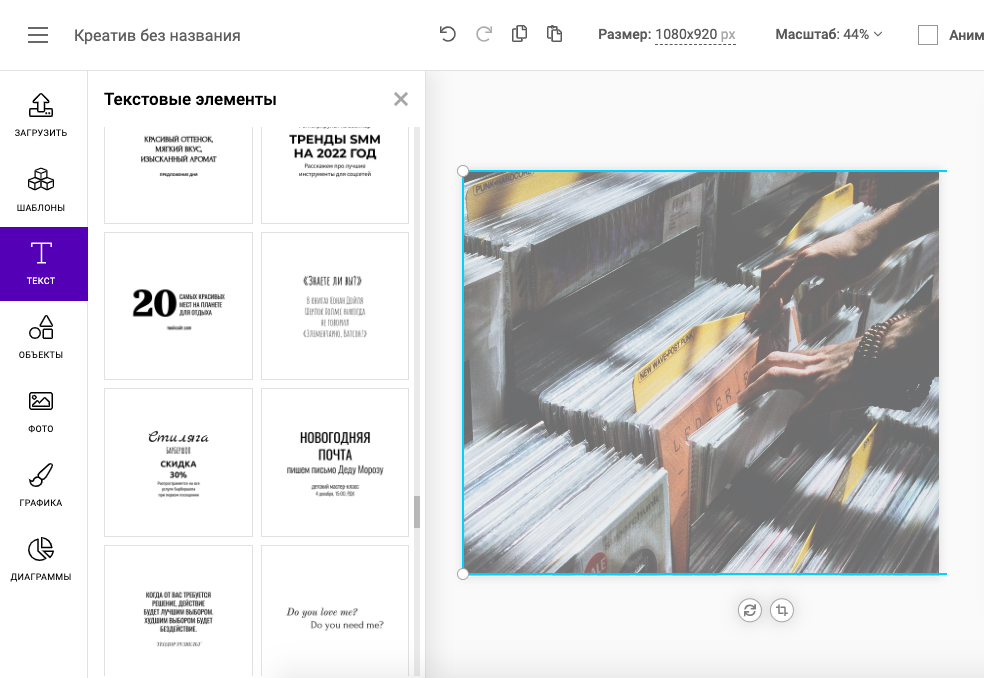
Текст шаблона редактируйте на свое усмотрение: цвет, размер, наклон. Можно добавлять тени и изгибы.
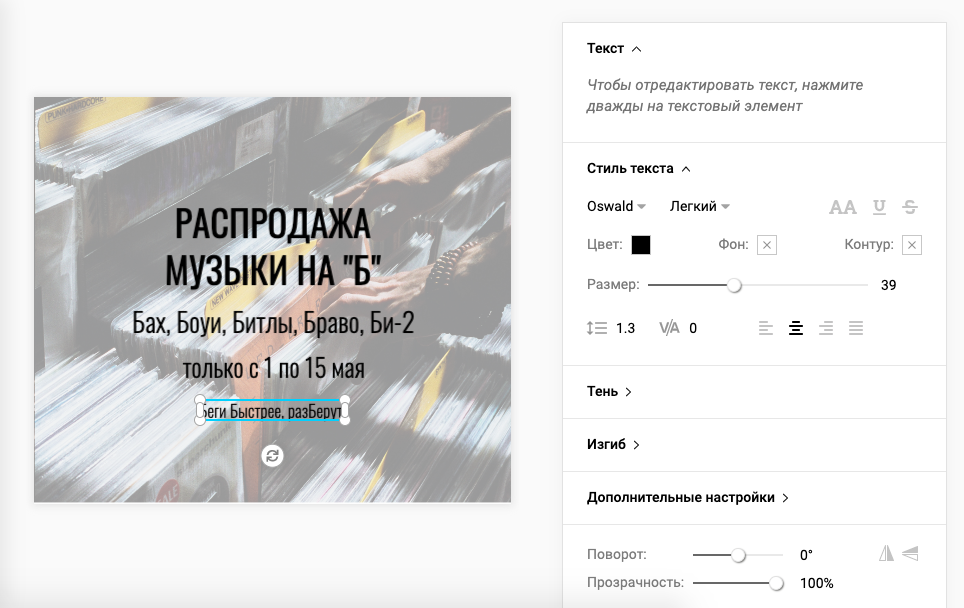
А чтобы использовать возможности живой обложки по максимуму, добавьте анимацию.
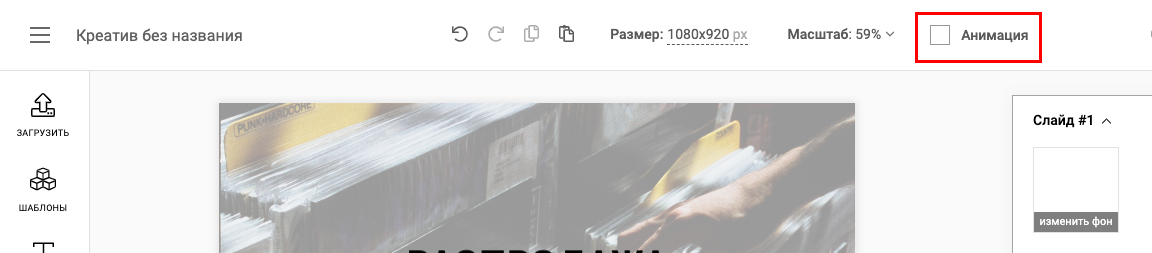
На выбор есть девять вариантов.
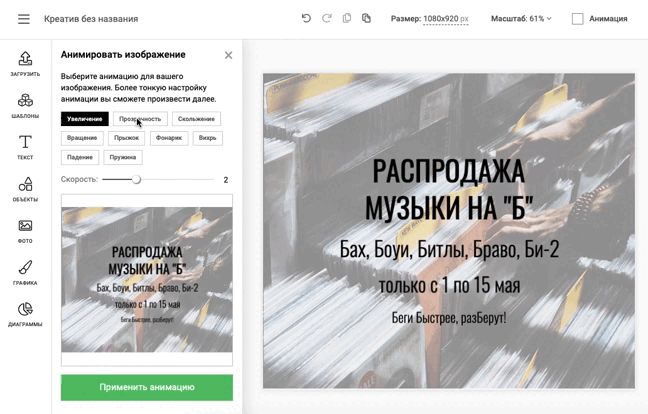
Выбирайте подходящий и жмите на «Применить анимацию» для более тонкой настройки по слоям. Когда все готово, кликайте на «Скачать» — «Сгенерировать видео» — «Скачать».
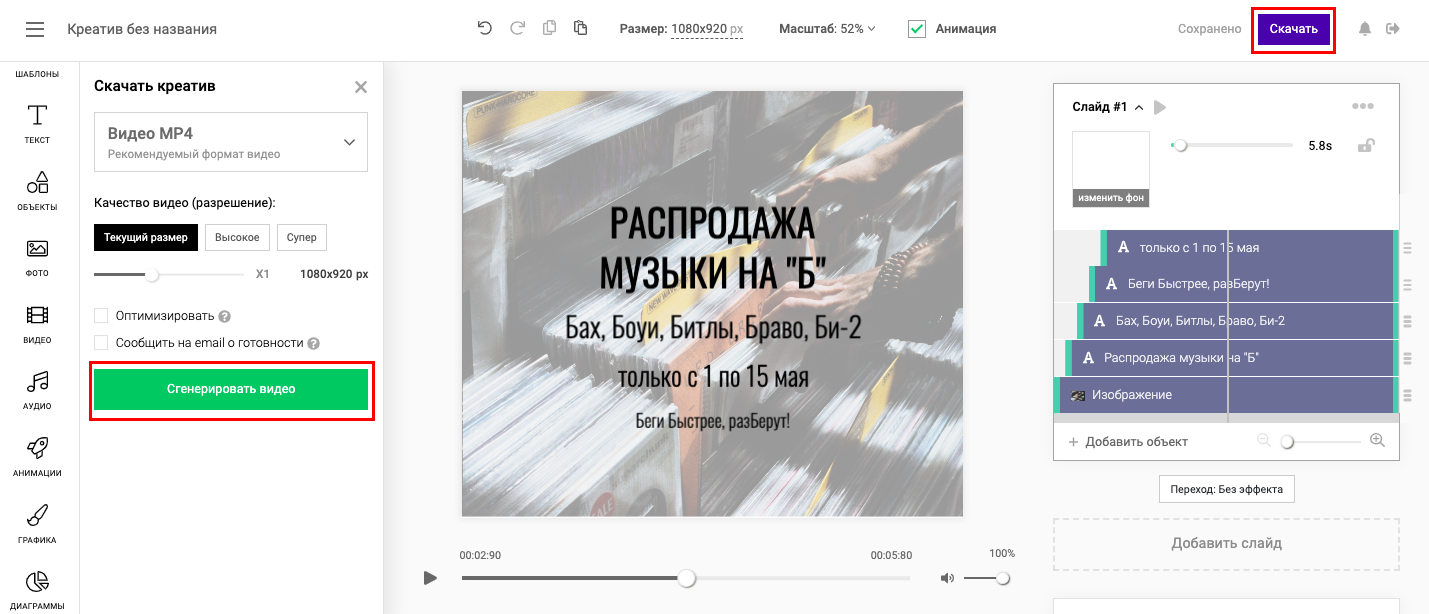
Вы великолепны! Осталось установить файлы в шапку группы.
Как установить обложку ВКонтакте
Для этого перейдите в меню сообщества ВКонтакте в «Управление» и найдите на панели управление обложкой.
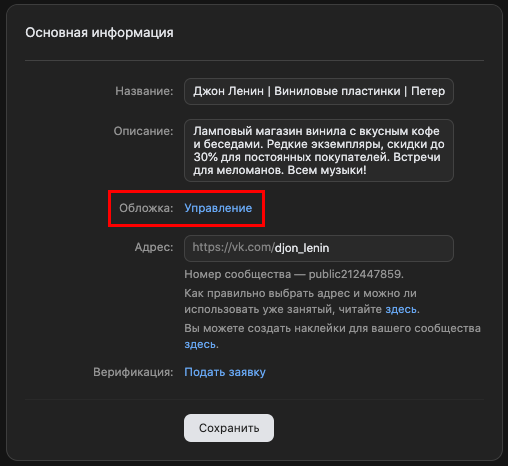
Главная и живая обложки загружаются здесь.
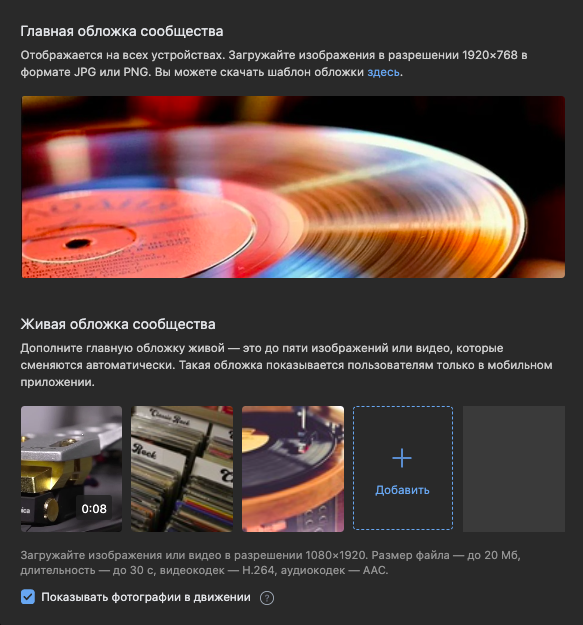
Теперь вы знаете, как можно сделать обложку для ВКонтакте онлайн бесплатно. Читайте другие наши полезные материалы о продвижении в соцсети, и успехов вам!